Pendahuluan
Bagi siapa pun yang ingin memaksimalkan efisiensi ruang kerja digital mereka, membuat folder di desktop MacBook Anda adalah keterampilan dasar. Apakah Anda memisahkan proyek atau sekadar merapikan koleksi file, manajemen folder adalah kunci pengalaman bebas repot di MacBook. Namun, banyak orang mungkin tidak sepenuhnya memanfaatkan fitur dasar namun kuat ini. Dikenal dengan antarmuka yang ramah pengguna, macOS menyediakan beberapa cara untuk membuat dan mengelola folder. Dalam panduan ini, kami akan membawa Anda melalui metode-metode tersebut sambil juga menyentuh bagaimana menyesuaikan dan memecahkan masalah folder Anda agar sesuai dengan alur kerja unik Anda. Pada akhir bacaan ini, Anda akan diperlengkapi untuk mempertahankan desktop MacBook yang terorganisir, efisien, dan personal.
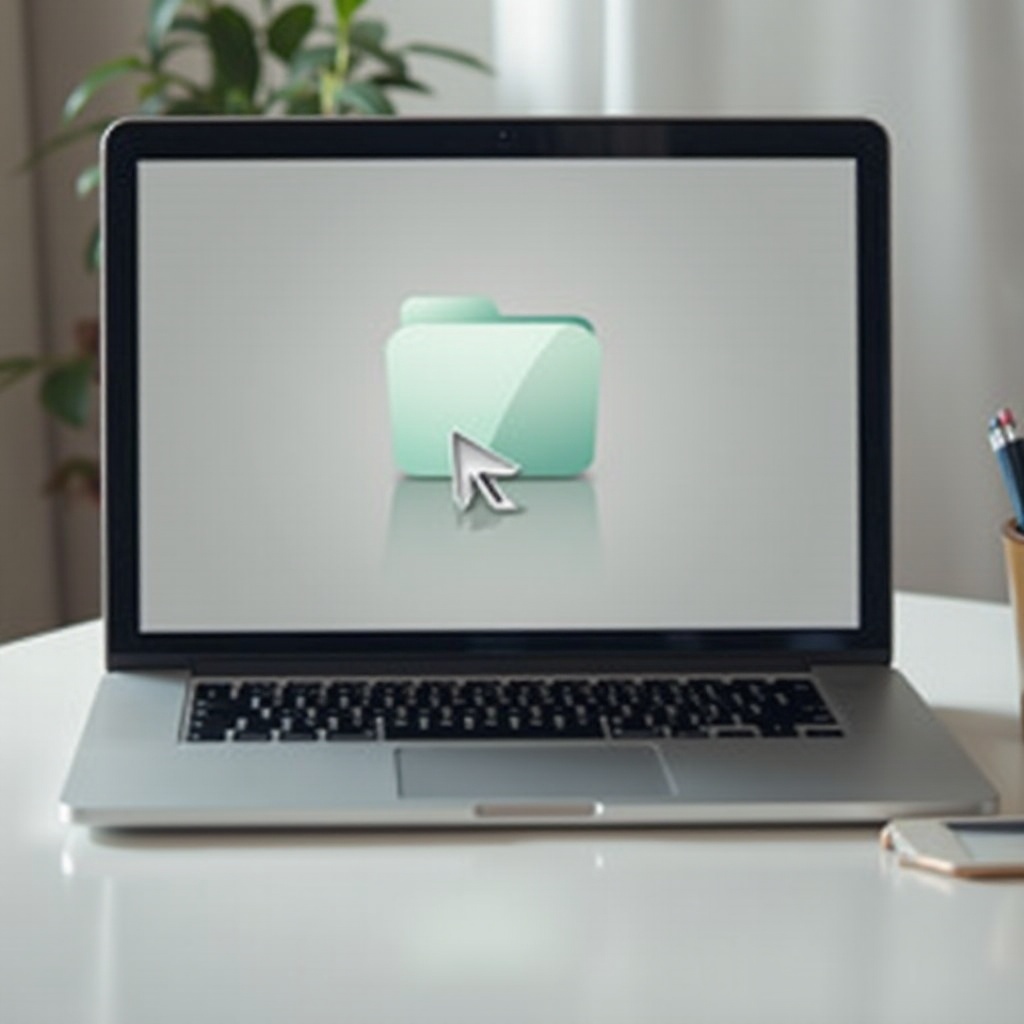
Memahami Desktop MacBook Anda
Desktop MacBook berfungsi sebagai pusat untuk file, aplikasi, dan pintasan yang sering Anda akses. Menjaga desktop Anda tetap teratur dapat meningkatkan produktivitas Anda secara substansial, membantu Anda menemukan apa yang Anda butuhkan tanpa repot. Saat file menumpuk, kenyamanan folder menjadi jelas; mereka mengategorikan materi Anda ke dalam bagian yang mudah diatur. Organisasi ini penting dalam mencegah kekacauan dan mendorong fokus yang lebih jelas pada tugas Anda. Melalui pengelolaan folder yang efektif, MacBook Anda menjadi bukan hanya perangkat tetapi ruang kerja yang efisien dengan mulus.
Panduan Langkah-demi-Langkah untuk Membuat Folder
Membuat folder di desktop MacBook Anda mudah dan dapat dicapai melalui berbagai metode, masing-masing dirancang untuk memenuhi preferensi pengguna yang berbeda.
Menggunakan Metode Klik-Kanan
- Arahkan ke desktop Anda.
- Klik kanan pada area kosong.
- Dari daftar, klik ‘Folder Baru.’
- Sebuah ‘folder tanpa judul’ akan muncul. Klik untuk menggantinya namanya.
Membuat Folder Menggunakan Finder
- Akses Finder dari Dock.
- Pilih ‘File’ dari menu bar atas.
- Pilih ‘Folder Baru.’
- Jika Anda berada dalam jendela Finder tertentu, seret folder yang baru dibuat ke desktop jika diperlukan.
Pintasan Keyboard untuk Akses Cepat
- Gunakan trackpad atau mouse Anda untuk menavigasi ke desktop.
- Tekan ‘Command + Shift + N.’
- Ganti nama folder yang baru muncul sesuai keinginan.
Dengan metode sederhana ini, Anda dapat mengatur desktop dengan efektif, membuat pengambilan file cepat dan menyenangkan.
Mengatur dan Mengelola Folder Anda
Setelah Anda membuat folder, mengatur dan mengelolanya dengan efektif menjadi penting untuk mempertahankan alur kerja yang optimal.
Praktik Terbaik untuk Penamaan dan Pemberian Tag
- Pilih nama yang jelas dan deskriptif untuk setiap folder.
- Gunakan tag untuk pencarian yang lebih mudah dalam Spotlight atau Finder.
- Hindari karakter khusus yang dapat menyebabkan kesalahan sistem.
Memanfaatkan Tag Warna untuk Organisasi yang Lebih Baik
- Klik kanan folder yang Anda inginkan.
- Arahkan ke ‘Tags’ dan pilih warna.
- Terapkan pengkodean warna untuk memprioritaskan tugas atau memberi label jenis proyek.
Mengatur Folder untuk Alur Kerja yang Optimal
- Organisasikan folder agar sesuai dengan pola kerja alami Anda.
- Gunakan tumpukan untuk mengelompokkan file atau folder yang serupa.
- Secara berkala sortel dan perbarui isi untuk meminimalkan kekacauan.
Berpegang pada praktik ini memastikan navigasi yang lebih lancar dan meminimalkan gangguan, sehingga meningkatkan efisiensi kerja Anda.

Menyesuaikan Tampilan Folder Anda
Menambahkan sentuhan pribadi ke folder Anda bukan hanya tentang estetika; itu meningkatkan kegunaan.
Mengubah Ikon Folder
- Temukan gambar atau ikon yang Anda sukai.
- Gunakan ‘Command + C’ untuk menyalin gambar.
- Klik kanan folder dan pilih ‘Get Info.’
- Klik ikon di bagian atas dan tekan ‘Command + V’ untuk menempel.
Menyertakan Emoji ke dalam Nama Folder
- Klik untuk mengganti nama folder Anda.
- Luncurkan keyboard emoji dengan ‘Control + Command + Spacebar.’
- Pilih emoji dan tambahkan ke nama folder.
Opsi kustomisasi ini mempersonalisasi desktop Anda, membuat folder mudah dikenali dan digunakan.
Mengatasi Masalah Umum Folder
Sesekali, Anda mungkin menghadapi masalah dengan manajemen folder. Berikut cara mengatasinya:
Menyelesaikan Kesalahan Pembuatan Folder
- Konfirmasi bahwa Anda memiliki izin yang diperlukan.
- Mulai ulang Finder dengan memasukkan ‘killall Finder’ di Terminal Anda.
Memulihkan Folder yang Hilang atau Terhapus
- Cari di Tong Sampah untuk folder yang terhapus secara tidak sengaja.
- Gunakan cadangan Time Machine untuk mengambil folder yang hilang.
Mengatasi kemunduran potensial ini dengan cepat akan memastikan produktivitas dan organisasi yang berkelanjutan.

Kesimpulan
Memahami pembuatan folder di desktop MacBook Anda dapat mengubah ruang kerja digital Anda menjadi area yang lebih terorganisir dan efisien. Mengikuti langkah-langkah komprehensif ini untuk membuat, mengelola, dan menyesuaikan folder akan meningkatkan produktivitas Anda. Selain itu, menerapkan praktik yang direkomendasikan akan memastikan bahwa desktop Anda tidak hanya fungsional tetapi juga menyenangkan untuk berinteraksi dengan. Jika Anda menghadapi tantangan, langkah pemecahan masalah sederhana dapat membantu Anda menyelesaikan masalah dengan cepat. Terapkan strategi ini untuk menjaga ruang digital Anda tetap rapi dan disesuaikan dengan kebutuhan Anda, mengurangi stres dan meningkatkan alur kerja Anda.
Pertanyaan yang Sering Diajukan
Bisakah saya membuat folder di desktop MacBook menggunakan Siri?
Tidak, Siri tidak mendukung pembuatan folder secara langsung. Anda perlu menggunakan metode manual.
Bagaimana cara berbagi folder dari desktop MacBook saya?
Klik kanan pada folder, pilih ‘Bagikan,’ dan pilih metode berbagi dan opsi penerima.
Apakah ada batas untuk jumlah folder yang bisa saya buat di desktop?
Tidak ada batas khusus, tetapi terlalu banyak folder dapat memperlambat kinerja dan menyebabkan desktop terlihat berantakan.

